
Foobar2000 ist ein Freeware-Audioplayer, der unter Microsoft läuft Windows, iOS, Android und macOS. Mit den Skin-Dateien können Sie das Erscheinungsbild der App anpassen (einfache schwarze oder weiße Designs sind enthalten). Sie können auch Audio-CDs rippen und alle Audioformate mit der Konverterkomponente transkodieren. Wenn Sie ein Gerät mit niedriger Hardwarekonfiguration haben, warum versuchen Sie nicht, Musik auf Foobar2000 hochzuladen, um mehr Wiedergabeoptionen zu erhalten?
Hier besprechen wir die notwendigen Schritte, um hinzufügen Spotify Musik zu Foobar2000. Wenn Sie also zu den vielen Menschen gehören, die Foobar2000 auch gerne verwenden, wird Ihnen dieser Beitrag sehr nützlich sein.
Inhaltsverzeichnis Teil 1: Können Sie Musik hinzufügen von Spotify zu Foobar2000?Teil 2: DRM-frei herunterladen Spotify Musik zum Hinzufügen zu Foobar2000Teil 3: Heruntergeladene Dateien übertragen Spotify Musik zu Foobar2000Teil 4: Alles zusammenfassen
Foobar2000 unterstützt viele Audiodateiformate, darunter MP3, MPC, AAC, WMA, Ogg Vorbis, FLAC, ALAC, WAV, AIFF, AU und mehr. Zum Glück Spotify verwendet das Ogg Vorbis-Format für das Streaming. Spotify Lieder sind in Ogg Vorbis kodiert, Sie können nicht hochladen Spotify Musik direkt zu Foobar2000, da diese Ogg Vorbis Songs kommen mit DRM (Digital Rights Management)-Verschlüsselung.
DRM ist der Einsatz von Technologie zur Kontrolle und Verwaltung des Zugriffs auf urheberrechtlich geschütztes Material. So können Songs, die von Spotify sind nur zugänglich innerhalb der Spotify App oder Webplayer. Jetzt sind wir mit dem DRM-Problem konfrontiert, wenn wir hinzufügen möchten Spotify Musik zu Foobar2000. Wir müssen die Schutzmaßnahmen entfernen, die Spotify. Keine Sorge, das ist unsere Hauptaufgabe im nächsten Teil. Schauen wir uns an, was zu tun ist, um Spotify Lieder DRM-frei.
„Es ist ziemlich einfach, jeden beliebigen Musiktitel hinzuzufügen von Spotify zu Foobar2000", sagt DumpMedia. Können Sie es glauben? DumpMedia Spotify Music Converter hat in der Tat eine solche Superfähigkeit. Dieser prominente DRM-Musikkonverter lädt problemlos Songs, Alben, Wiedergabelisten, Podcasts und Hörbücher auf einen lokalen Windows oder Mac in unverschlüsselter MP3, AAC, WAV, AIFF, ALAC und FLAC Formate. Danach ist es ziemlich einfach, hinzuzufügen Spotify Musik zu Foobar2000.
Zusätzlich zum Hinzufügen der heruntergeladenen Spotify Songs nach der Konvertierung zu Foobar2000, können Sie die Nutzung von erweitern Spotify Herunterladen durch Hinzufügen der Titel zu anderen Programmen seit DumpMedia ist in der Lage, zu konvertieren Spotify Dateien in mehrere gängige Formate. Sie können immer ein Format finden, das mit dem Programm kompatibel ist, das Sie ausführen möchten. So können Sie sie problemlos als Backups verwalten oder Spiel & Sport Spotify Musik offline mit jedem beliebigen Mediengerät, das Sie besitzen.
Mit zahlreichen Vorteilen, DumpMedia Spotify Music Converter sticht hervor als die beste Spotify Downloader für Mac und Windownloads zum Herunterladen von Musik. Wie kann ich hinzufügen Spotify Musik zu Foobar2000 hinzufügen? Bevor Sie Musik zu Foobar2000 hinzufügen, befolgen Sie die untenstehenden Schritte, um Musik in DRM-freie Dateien zu konvertieren, die Foobar2000 unterstützt. DumpMedia Spotify Music Converter..
Schritt 1. Laden Sie DumpMedia Spotify Music Converter auf Ihren Mac/PC. Starten Sie es und Sie sehen die Benutzeroberfläche. Verwenden Sie Ihre Spotify Premium-/Gratis-Konto zum Anmelden.
Kostenlos herunterladen Kostenlos herunterladen
Schritt 2. Ziehen Sie dann die Songs oder Wiedergabelisten, die Sie auf Foobar2000 hochladen möchten, direkt auf das schwebende „+“-Symbol, um sie zur Konvertierungswarteschlange hinzuzufügen und für den Download vorzubereiten.

Schritt 3. So fügen Spotify Musik in Foobar2000, klicken Sie auf das Format-Panel, um zu wählen MP3 als Ausgabeformat als MP3 wird umfassender unterstützt und bietet eine flexiblere Metadatenunterstützung. Andere verbleibende Ausgabeparametereinstellungen können ebenfalls nach Belieben geändert werden.

Schritt 4. Nachdem Sie alles abgeschlossen haben, können Sie nun mit der Konvertierung Ihrer ausgewählten Titel beginnen, indem Sie auf die Schaltfläche „Konvertieren“ klicken. Sobald der Konvertierungsvorgang abgeschlossen ist, können Sie Ihren ausgewählten Titel endlich in dem zuvor festgelegten Ordner anzeigen.

Nachdem Sie Ihre konvertiert haben Spotify Musik in DRM-freie Dateien umwandeln, sind Sie bereit zum Hochladen auf Foobar2000. Es ist ziemlich einfach, Spotify Musik zu Foobar2000. Wir haben die Schritte unten aufgeführt:
Schritt 1. Öffnen Sie Foobar2000 auf Ihrem Computer. Sie finden das Menü „Datei“ im Hauptfenster des Programms.
Schritt 2. Wählen Sie die heruntergeladene Spotify Dateien, die Sie zu Foobar2000 hinzufügen möchten. Wenn Sie einzelne Dateien hinzufügen möchten, klicken Sie entweder auf „Öffnen…“ oder „Dateien hinzufügen…“, Sie können auch den gesamten heruntergeladenen Ordner über „Ordner hinzufügen…“ importieren.
Schritt 3. Nach der Synchronisierung können Sie die Spotify Musikbibliothek und spielen Spotify Downloads auf Foobar2000.
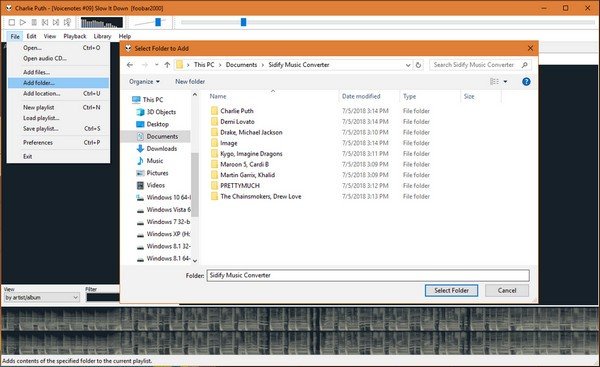
Sobald dies erfolgreich abgeschlossen wurde, werden alle importierten Songs in Foobar2000 angezeigt. Jetzt müssen Sie nur noch das Streaming genießen!
Wenn Sie die oben genannten Schritte befolgen, können Sie ganz einfach hinzufügen Spotify Musik zu Foobar2000 und spielen Sie sie auf Foobar2000 ab. Mit Hilfe von DumpMedia Spotify Music Converterkönnen Sie die heruntergeladenen Spotify Songs auf jedes kompatible Gerät (wie Apple Watch, USB-Stick, Smart-TV usw.) zum Streamen. Probieren Sie es jetzt aus!
